简要信息
Intel官方文档中声明,OpenVINO Toolkit支持在Raspberry Pi上的使用,并且使用Raspberry Pi 3*进行了验证。本文中参考Intel官方技术文档,针对Raspberry Pi 4 Model B来安装使用OpenVINO Toolkit。关于OpenVINO Toolkit的简介,可以参考大大通上另一篇文章的介绍(Intel OpenVINO 简介及其在RK3288 Arm平台的安装)或官网(https://docs.openvinotoolkit.org/latest/index.html#introduction_to_openvino_toolkit)
Raspberry Pi 4 Model B 于2019年6月24日正式发布,新一代的Raspberry Pi 4 Model B内存(RAM)升级为最大4GB,引入USB 3.0,支持双屏4K输出,CPU和GPU的速度也更快,支持H.265解码。
具体来说,树莓派4的核心处理器(SoC)为博通BCM2711(四核1.5GHz,Cortex A72架构,树莓派3是四核A53),LPDDR4内存,由5V/3A USB-C供电或GPIO 5V。外围方面,支持双频Wi-Fi、蓝牙5.0、提供2个Micro HDMI 2.0接口(4K 60FPS)、千兆网口、MIPI DSI接口、MIPI CSI相机接口、立体声耳机接口、2个USB 3.0、2个USB 2.0,扩展接口依然是40针 GPIO。
准备工作
1 硬件
Intel Movidius 2代神经计算棒一个
Raspberry Pi 4 Model B主板,电源线,一根网线,micro card(已安装Raspbian OS,本机安装的是Raspbian GNU/Linux 10 (buster))
一台能够正常联网的PC主机(如果手边没有可用的显示器设备)
2 软件
Intel OpenVINO Toolkit l_openvino_toolkit_runtime_raspbian_p_2020.1.023.tgz (当前最新版本是2020.1,下载地址: https://download.01.org/opencv/2020/openvinotoolkit/2020.1/)
远程登录工具如Putty(如果手边没有可用的显示器设备)
CMake* 3.7.2 or higher
Python* 3.5, 32-bit
注意:
OpenVINO 2020.1 for Raspberry Pi仅包含InferenceEngine, OpenCV和Sample Applications组件,其他组件如Model Optimizer,Open Model Zoo demo applications需要单独安装。
3 Putty登录Raspberry Pi 4 Model B
将Raspberry Pi 4 Model B主板通过网线直连到PC网口,通过usb电源线连接到PC端usb接口,其默认IP是10.0.0.1,可以配置主机的ip如10.0.0.2使它们位于同一网段(PC主机可以使用无线联网),否则在使用Putty工具登录到系统时会失败。使用Putty登录,默认的usr是pi,pwd是raspberry。进入系统后来,检查下arm cpu架构,执行命令uname -m 后应该返回armv7l
- 配置Raspberry Pi 4 Model B成无线联网
方法如下:
首先在命令行执行sudo vim /etc/wpa_supplicant/wpa_supplicant.conf,配置如下图,其中:ssid配置为 当前可用wifi的 用户名,psk配置为对应wifi的密码,key_mgmt=WPA-PSK 加密方式,priority=2优先级, 越大优先级越高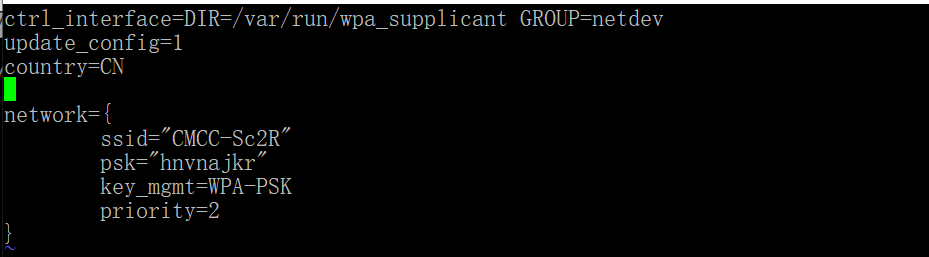
配置后命令执行sudo reboot重启设备,重新登录进入系统后,使用ifconfig看一下树莓派的ip。到这里 应该就可以联网了。
安装过程
- 通过Putty或U盘等工具将Intel官方下载的1.023.tgz拷贝到Raspberry Pi 4 Model B主机中,存放于~/Downloads/目录下。
- 在命令行中执行:
1) cd ~/Downloads/
2) sudo mkdir -p /opt/intel/openvino
3) sudo tar -xf l_openvino_toolkit_runtime_raspbian_p_2020.1.023.tgz --strip 1 -C /opt/intel/openvino
- 安装外部软件依赖项:sudo apt install cmake
- 设置环境变量 :echo "source /opt/intel/openvino/bin/setupvars.sh" >> ~/.bashrc,然后执行source ~/.bashrc生效,另开一个窗口看到窗口中显示出[setupvars.sh] OpenVINO environment initialized说明配置成功。
- 添加USB规则如下并插上Intel® Movidius™ Neural Compute Stick or Intel® Neural Compute Stick 2
1)sudo usermod -a -G users "$(whoami)"
2)source /opt/intel/openvino/bin/setupvars.sh
3)sh /opt/intel/openvino/install_dependencies/install_NCS_udev_rules.sh
- 构建并运行Object Detection Sample:
1) cd ~
2) mkdir build && cd build
3) cmake -DCMAKE_BUILD_TYPE=Release -DCMAKE_CXX_FLAGS="-march=armv7-a" /opt/intel/openvino/deployment_tools/inference_engine/samples/cpp
4) make -j2 object_detection_sample_ssd
- 下载预先训练好的人脸检测模型或从主机复制:
wget --no-check-certificate https://download.01.org/opencv/2020/openvinotoolkit/2020.1/open_model_zoo/models_bin/1/face-detection-adas-0001/FP16/face-detection-adas-0001.bin
wget --no-check-certificate https://download.01.org/opencv/2020/openvinotoolkit/2020.1/open_model_zoo/models_bin/1/face-detection-adas-0001/FP16/face-detection-adas-0001.xml
也可以将已经下载的模型拷贝到~/Downloads下,这里目录是2019model,并事先准备好图片,这里放置在~/Downloads/pic
- 运行示例,指定模型和输入图像的路径:
./armv7l/Release/object_detection_sample_ssd -m ~/Downloads/2019model16/face-detection-retail-0004.xml -d MYRIAD -i ~/Downloads/pic/car.png
应用程序会在~/build下输出一个图像(out_0.bmp)如下图,说明成功安装OpenVINO Toolkit
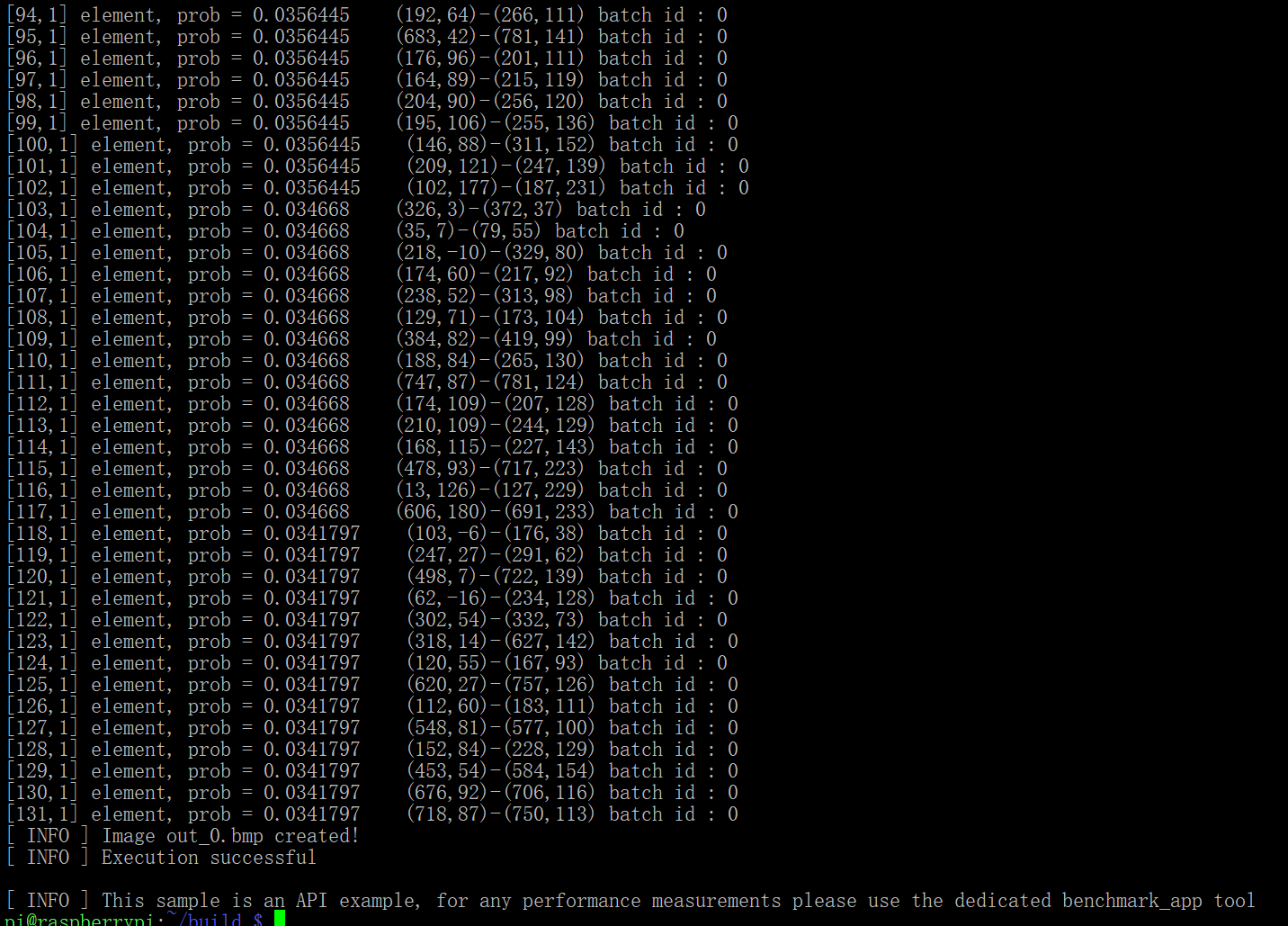
也可以尝试其他的demo或models
./armv7l/Release/object_detection_sample_ssd -m ~/Downloads/2019model16/vehicle-detection-adas-0002.xml -d MYRIAD -i ~/Downloads/pic/car.png
Benchmark test
./armv7l/Release/benchmark_app -m ~/Downloads/2019model16/face-detection-adas-0001.xml -d MYRIAD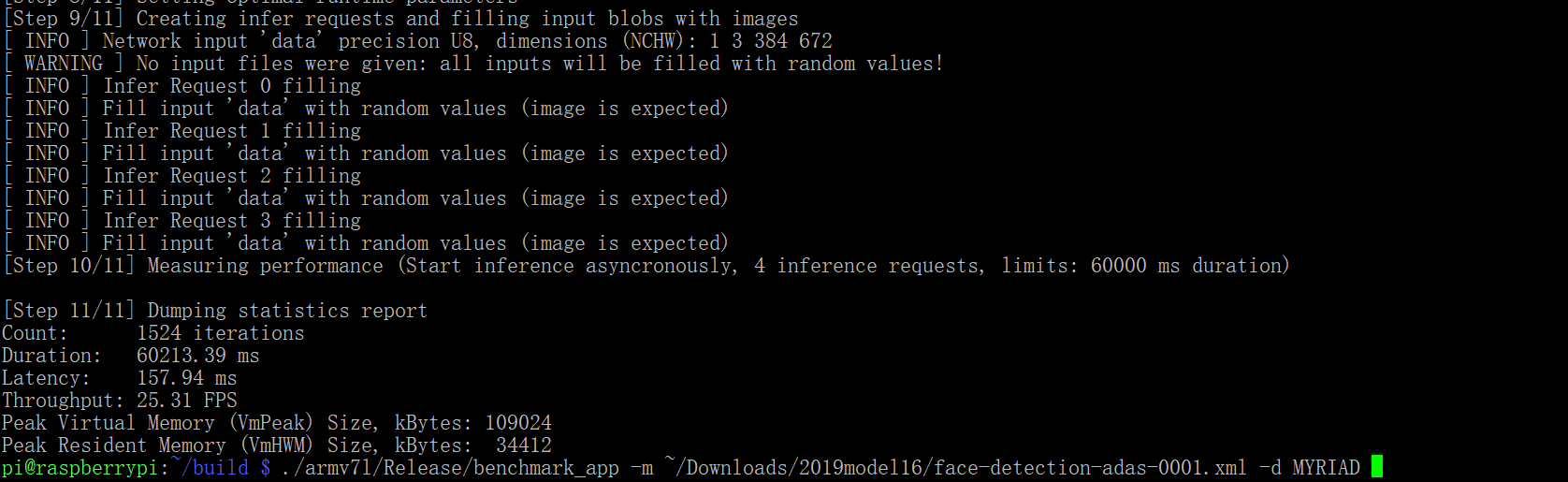
./armv7l/Release/benchmark_app -m ~/Downloads/2019model16/face-detection-adas-0001.xml -d MYRIAD -api async -nireq 2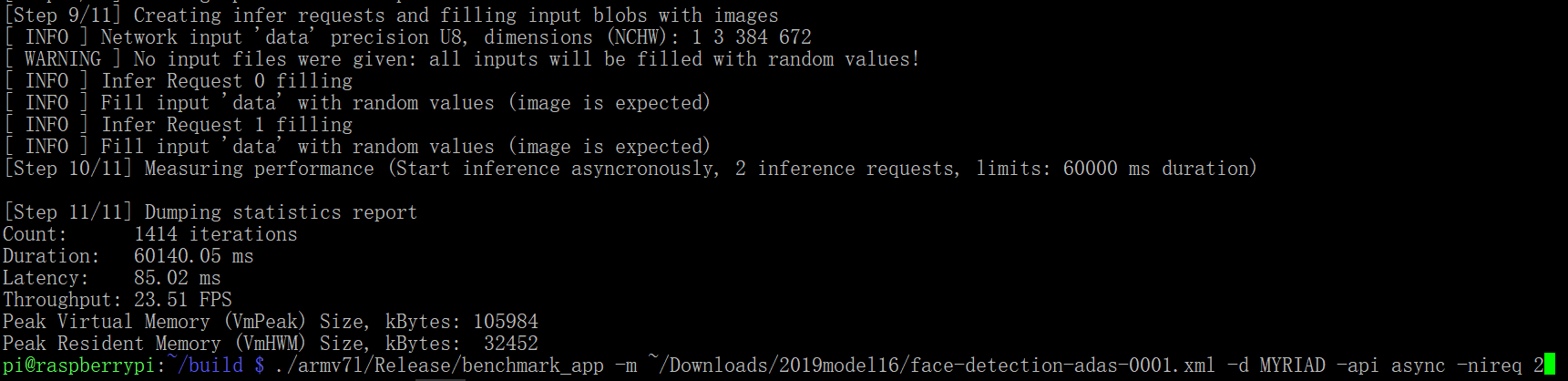
/home/pi/omz_demos_build/armv7l/Release/interactive_face_detection_demo -m /media/pi/0A09-8700/Rasberry/2019-R3-open-model-zoo/vehicle-detection-adas-0002.xml -i /home/pi/Downloads/video/Cars1.mp4 -d MYRIAD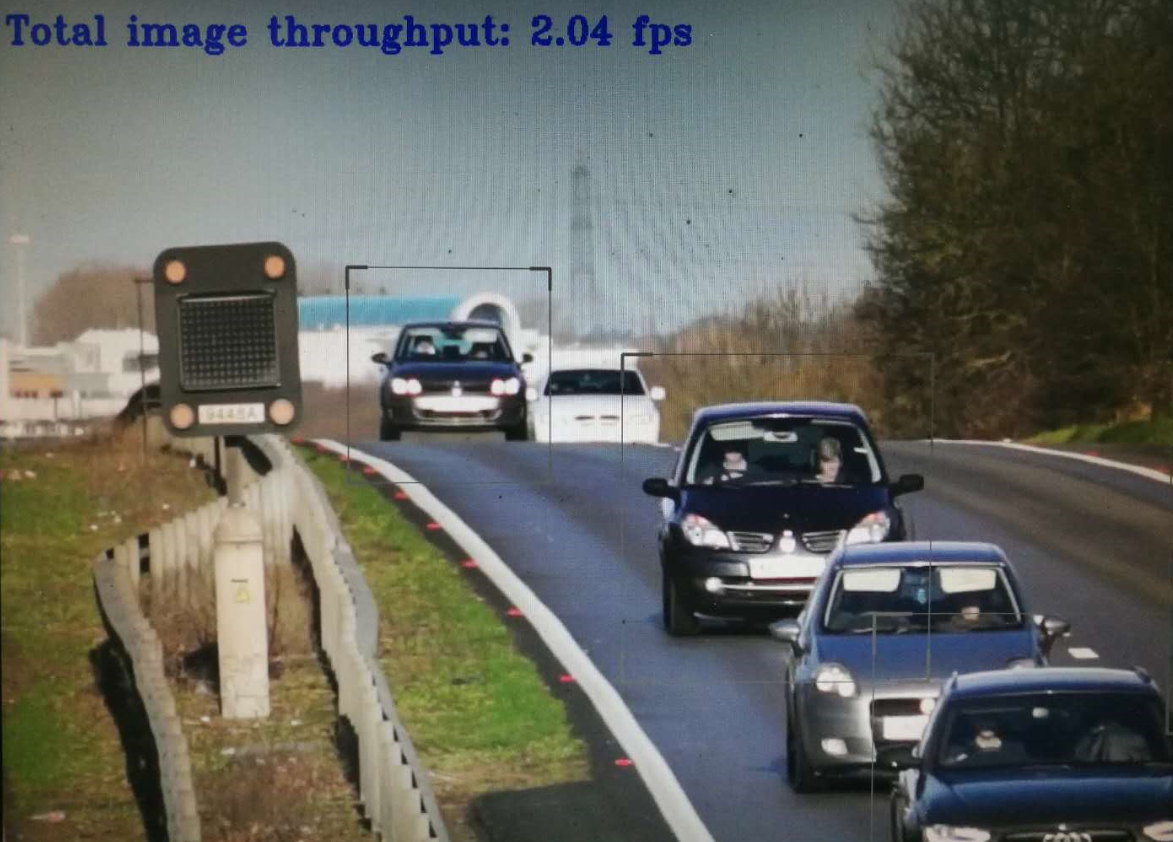
参考资料
http://www.shumeipai.net/thread-58299-1-1.html (树莓派论坛) https://docs.openvinotoolkit.org/latest/_docs_install_guides_installing_openvino_raspbian.html (Install OpenVINO™ toolkit for Raspbian* OS)
购买链接
Intel Movidius NCS2购买地址:http://www.wpgdadago.com/getAdDetailPage?AdId=136&Catg=C&ItemId=5620022&ParentId=
评论
吴总
2020年8月28日